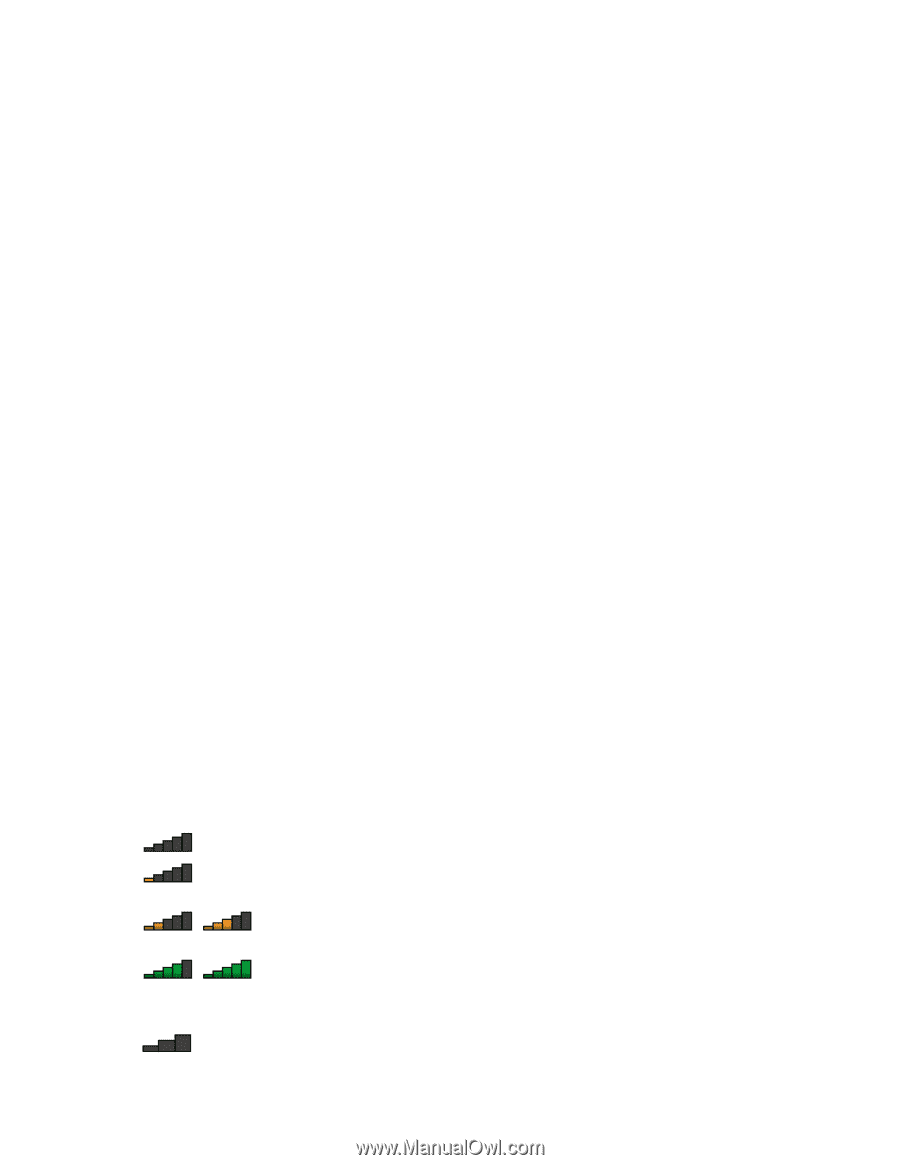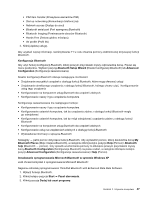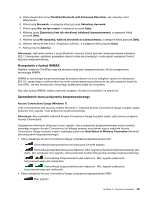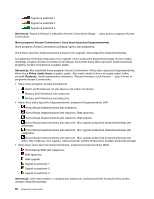Lenovo ThinkPad Edge E420 (Polish) User Guide - Page 67
Korzystanie z funkcji WiMAX, Sprawdzanie stanu połączenia bezprzewodowego
 |
View all Lenovo ThinkPad Edge E420 manuals
Add to My Manuals
Save this manual to your list of manuals |
Page 67 highlights
5. Kliknij dwukrotnie ikonę ThinkPad Bluetooth with Enhanced Data Rate, aby otworzyć okno Właściwości. 6. Kliknij kartę Sterownik, a następnie kliknij przycisk Aktualizuj sterownik. 7. Kliknij opcję Nie, nie tym razem, a następnie przycisk Dalej. 8. Wybierz opcję Zainstaluj z listy lub określonej lokalizacji (zaawansowane), a następnie kliknij przycisk Dalej. 9. Wybierz opcję Nie wyszukuj, wybiorę sterownik do zainstalowania, a następnie kliknij przycisk Dalej. 10. Wybierz sterownik bez ikony „Podpisany cyfrowo", a następnie kliknij przycisk Dalej. 11. Kliknij przycisk Zakończ. Informacja: Jeśli jednocześnie z opcją Bluetooth używasz funkcji łączności bezprzewodowej (standard 802.11) komputera, szybkość przesyłania danych może się zmniejszyć i może spaść wydajność funkcji łączności bezprzewodowej. Korzystanie z funkcji WiMAX Niektóre notebooki ThinkPad mają wbudowaną kartę sieci bezprzewodowej LAN ze zintegrowaną technologią WiMAX. WiMAX to technologia bezprzewodowego przesyłania danych na duże odległości oparta na standardzie 802.16 i zapewniająca użytkownikom łączność szerokopasmową podobną do tej, jaką zapewnia kabel lub linia ADSL, ale bez konieczności fizycznego podłączania kabla do komputera. Aby użyć funkcji WiMAX, należy uruchomić program „Access Connections" na stronie 22. Sprawdzanie stanu połączenia bezprzewodowego Access Connections Gauge (Windows 7) Jeśli na komputerze jest używany system Windows 7, wskaźnik Access Connections Gauge na pasku zadań pokazuje moc sygnału i stan połączenia bezprzewodowego. Informacja: Aby wyświetlić wskaźnik Access Connections Gauge na pasku zadań, patrz pomoc programu Access Connections. Szczegółowe informacje dotyczące mocy sygnału i stanu połączenia bezprzewodowego można znaleźć, otwierając program Access Connections lub klikając prawym przyciskiem myszy wskaźnik Access Connections Gauge na pasku zadań i wybierając polecenie View Status of Wireless Connection (Wyświetl stan połączenia bezprzewodowego). • Stany wskaźnika Access Connections Gauge: połączenie bezprzewodowe LAN - Komunikacja bezprzewodowa jest wyłączona lub brak sygnału. - Komunikacja bezprzewodowa jest włączona. Moc sygnału połączenia bezprzewodowego jest słaba. Aby zwiększyć moc sygnału, należy przenieść system bliżej punktu dostępu bezprzewodowego. - Komunikacja bezprzewodowa jest włączona. Moc sygnału połączenia bezprzewodowego jest marginalna. - Komunikacja bezprzewodowa jest włączona. Moc sygnału połączenia bezprzewodowego jest doskonała. • Stany wskaźnika Access Connections Gauge: połączenie bezprzewodowe WAN - Brak sygnału Rozdział 2. Używanie komputera 49